发布时间:2019-05-06 18: 04: 59
春来了,万物复苏,大地披上了一件绿衣裳。桃花争奇斗艳,鸟儿欢快歌唱,一切都那么美好,一朵小桃红,送给你哈!在使用CorelDRAW绘画桃花的过程主要还是对于物件的造型能力,然后就是填充,要达到写实的效果,渐变填充必不可少,渐变填充是给对象增加深度感的两种或更多种颜色的平滑渐进的色彩效果。可以用于表现物体的质感,这里主要给大家提供一个绘画的思路,喜欢的朋友让我们一起来学习吧!
先用贝塞尔工具造型,线条要流畅,想要达到无比流畅的地步,那就是多练、多练、多练,不合适的地方可以使用形状工具进行调整,这个造型做出来还是比较耗费时间的。

然后填充颜色,按下F11可以编辑渐变填充,这里我都是用的线性渐变,这是个细致活,需要一点点的耐心,不能太急躁。
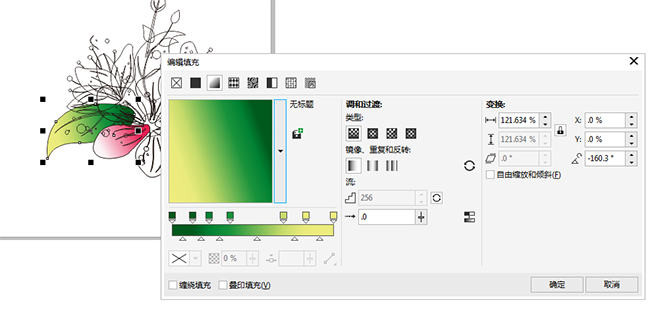
待把所有的图形都填色完毕后,添加一些水珠,花蕊的部分不是简单的渐变效果,而是添加了高斯模糊效果,然后是两个图形的叠加,有点水墨画的意思。
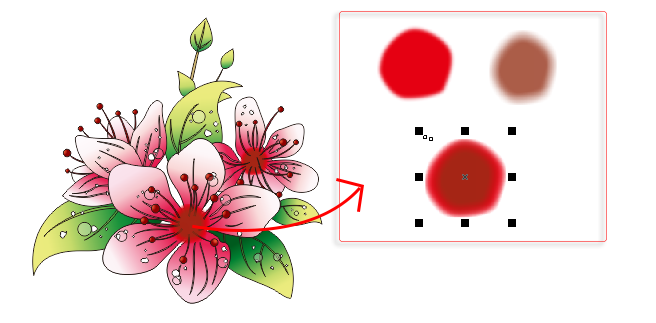
最后去除描边就完成了。

CorelDRAW官方公众号给各位送福利了,现在关注“CorelDRAWVIP”,回复“素材”就有海量模板素材等你领取,请准备好超大空间的硬盘哦~
展开阅读全文
︾